Čo robiť, keď tlačiareň tlačí zle alebo najčastejšie problémy s tlačou a ako na ne
Práve vám došla náplň do tlačiarne, takže si zaobstaráte nový toner alebo cartridge, vložíte náplň do svojej laserovej alebo atramentovej tlačiarne, v počítači otvoríte požadovaný dokument a pošlete ho "do tlače". V ideálnom prípade na konci tohto procesu držíte v ruke papier s pekne vytlačeným textom alebo obrázkom. Čo keď všetko tak nie je, ako má a výtlačok, ktorý vám vyjde z tlačiarne, je v otrasnej kvalite, či už zhľadiska podania farieb alebo napríklad kvality papiera? Zrejme vás čaká prvotný šok, ktorý vystrieda celý rad otázok. Stojí za problémy s kvalitou tlače skutočnosť, že ste kúpili chybnú náplň, alebo je chyba v tlačiarni? Bohužiaľ, univerzálna odpoveď na tieto otázky neexistuje, pretože problémy môžu byť zapríčinené celým radom faktorov. Keďže sa však niektoré chyby opakujú výrazne častejšie ako iné, v nasledujúcom článku sme zhrnuli najčastejšie problémy, ktoré v súvislosti s kvalitou tlače môžu nastať. Samozrejme u nich nájdete aj rady, ako ich odstrániť.

Problémy s kvalitou tlače na laserovej tlačiarni
Tlač na laserovej tlačiarni prebieha tak, že najprv dochádza k vykresľovaniu obrazu laserovým lúčom na kovový valec so svetločivnou polovodivou vrstvou. Na ten sa následne prenášajú farby z tonerov, ktoré sa uchytia iba na osvetlených (vykreslených) miestach a až potom sa odtlačia na papier. Viac o tom, ako funguje tlač na laserovej tlačiarni, sme detailne popísali v článku Laserová tlačiareň od A do Z.
Laserové tlačiarne majú najväčšiu kvalitu tlače predovšetkým v prípade, že tlačíte na bežný kancelársky papier. Preto v prvom rade pozrite, či problém netkvie iba v papieri. Narozdiel od atramentových tlačiarní sa vám vytlačený text z laserovej tlačiarne nerozmočí, keď si ho polejete kávou a čajom a nezaschne vám tlačová hlava. Kvalitnejšiu tlač fotografií vám ale zaručí práve atramentová tlačiareň, vstupné investície potom bývajú drahšie. O tom, ktorá pre vás bude tou najlepšou voľbou, vám pomôže rozhodnúť článok Ako vybrať domácu tlačiareň.
Čo teda môže ovplyvniť kvalitu tlače a zapríčiniť zlú tlač pri laserových tlačiarňach a čo robiť, keď laserová tlačiareň zle tlačí?
1. Šmuhy a nečistoty na papieri
O čo ide: Na vytlačenom dokumente vidíte nepravidelné šmuhy.
Kde je chyba: S najväčšou pravdepodobnosťou hľadajte príčinu zlej tlače v samotnej tlačiarni. Je možné, že sa z kazety odsypalo trochu tonerového prášku, ktorý sa teraz dostáva na papier. Príčinou môže byť nielen problém s tlačiarňou, ale aj neopatrná výmena tonerovej kazety (práve to je jeden z dôvodov, prečo je dopĺňanie prázdneho tonera zlý nápad).
Ako to napraviť: Ak sa niekde prášok odsypal omylom, problém sám „zmizne“ po vytlačení niekoľkých papierov a na vás tak bude vlastne len pozorovať, či sa problém niekedy v budúcnosti opäť nevyskytne. Ďalej si spomeňte, kedy ste naposledy menili toner - za zlou kvalitou tlače môže stáť práve jeho výmena. Aj v tomto prípade by však malo platiť, že by problém mal po pár výtlačkoch odznieť, pretože sa vám pravdepodobne podarilo toner len posypať tonerovým práškom či niečo podobné.
Pokiaľ sa problém nevyriešil ani po pár výtlačkoch, je na čase navštíviť odborníka. Veľa problémov so šmuhami pri tlači dokáže vyriešiť iba odborné vyčistenie tlačiarne. To ale samozrejme nemusí pomôcť vždy, pretože môže byť chybný niektorý z komponentov v tlačiarni. Okrem samotného tonera, z ktorého sa kvôli tomu môže prášok samovoľne sypať, to môže byť napríklad tlačový valec. Ten má síce výdrž rádovo až desaťtisíce strán, ale práve šmuhy na papieri môžu byť signálom, že je už na svojom limite používania, prípadne za ním. V takom prípade je však otázka, či sa oprava tlačiarne oplatí, alebo je lepšie kúpiť rovno novú.
MIKROHADRIAK Z RECYKL. VLÁKIEN 3KS VILEDA
Tip: Poriadnu neplechu môže spôsobiť nielen mierne vysypanie tonerového prášku, ale taktiež nesprávne skladovanie tonera ako takého. Verte alebo nie, aj to sa môže na jeho funkčnosti neblaho podpísať. Ak vás zaujíma, ako na to či snáď len, či to robíte už teraz správne, pripravili sme si pre vás článok Ako správne skladovať tonery, v ktorom sa všetko podstatné dozviete.

2. Vodorovné pruhy pri tlači
O čo ide: Na dokumente vidíte pruhy, ktoré sa opakujú.
Kde je chyba: Za zlú tlač zrejme môže chybná činnosť optického alebo magnetického valca.
Ako to napraviť: Pokiaľ vaša tlačiareň tlačí vodorovné pruhy, doma s ňou bohužiaľ nič sami neurobíte. Pravdepodobne budete musieť nechať valec vymeniť, ak je to ekonomicky vzhľadom na obstarávaciu cenu tlačiarne zmysluplné.
3. Zvislé pruhy
O čo ide: Po celej dĺžke dokumentu vidíte zvislé pruhy.
Kde je chyba: V tomto prípade problémy s najväčšou pravdepodobnosťou spôsobuje stierka. Tá má za úlohu očistiť optický valec od zvyškov práškov po každom jeho pretočení. Ak je stierka niekde porušená, valec v tomto mieste neočistí a zvyškový prášok sa tak dostáva na papier.
Ako to napraviť: Rovnako ako v predošlom prípade, aj tu treba využiť služby servisu. Pozitívne je však to, že cena náhradných stierok nie je vysoká, takže sa táto oprava tlačiarne takmer vždy oplatí.
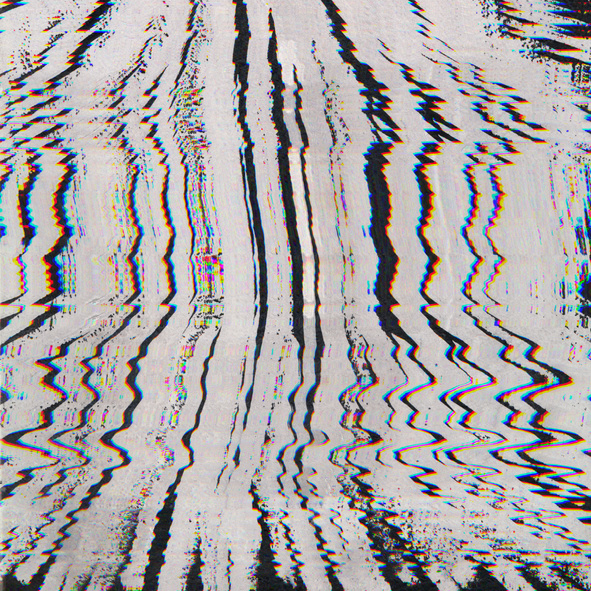
4. Opakujúci sa text alebo kúsok obrázku
O čo ide: Na dokumente vidíte „duchy“, pozostatky z predchádzajúcej tlače.
Kde je chyba: K týmto situáciám dochádza v prípadoch, keď sa optický valec dokonale nevybije od predošlého nabitia pre tlač a po pretočení sa opakuje tlač z predchádzajúceho kola tlače. V tomto prípade je poškodený buď priamo valec, alebo panel na jeho vybíjanie.
Ako to napraviť: Na tlačiareň sa bude musieť pozrieť odborník. Chybnú súčiastku vám vymení a laserová tlačiareň bude ako nová.
5. Príliš slabá tlač v časti dokumentu
O čo ide: Po stranách alebo uprostred papiera je tlač výrazne slabšia ako vo zvyšku dokumentu.
Kde je chyba: Slabá tlač v niektorých miestach dokumentu môže mať dve príčiny. Buď dochádza toner, alebo na kazete zostala ochranná páska, ktorá má znížiť pravdepodobnosť samovoľného odsypávania tonerového prášku.
Ako to napraviť: Pokiaľ máte v tlačiarni náplň dlhšiu dobu a zistíte, že toner dochádza, ako krátkodobé riešenie pomôže tonerovú krabičku vybrať, ľahko pretrepať a vložiť späť. Dôjde tým k premiešaniu zvyšku tonerového prášku, čo eliminuje zlú tlač. V každom prípade sa už ale obzerajte po novej náplni. Ak problémy spôsobuje nová tonerová kazeta, je možné, že ste zabudli odstrániť spomínanú ochrannú pásku. Odstráňte ju a skúste dokument vytlačiť znova. Aj v tomto prípade odporúčame najprv tonerovú kazetu zľahka pretrepať, aby sa tonerový prášok vyrovnal po celej jej ploche.
Tip: Vedeli ste, že aby tlačiareň fungovala dlhodobo správne, treba ju pravidelne čistiť a celkovo udržiavať? Ak nie, ale radi by ste s tým začali, je tu pre vás článok Včasná a poctivá údržba tlačiarne - o problém menej.
6. Príliš svetlá tlač
O čo ide: Dokument je po vytlačení oveľa svetlejší, než ako vyzerá na monitore počítača.
Kde je chyba: Túto chybu spôsobuje nesprávne fungujúca fotocitlivá vrstva na optickom valci. Pokiaľ na seba nanáša menej tonerového prášku, než by mala, je ho potom menej aj na vytlačenom dokumente. Alebo sa tiež môže jednať o problém, ktorý rozoberieme nižšie – konkrétne o zlé farby a ich zníženú sýtosť.
Ako to napraviť: Domáca oprava tlačiarne bohužiaľ neexistuje. Chybný optický valec by mal prezrieť odborník. Ak ste však počítačovo zruční, ako alternatívne (a primárne krátkodobé) riešenie, je sa pohrať s jasom dokumentu pre tlač v niektorom z grafických editorov, v ktorom ho treba úmerne stmaviť tak, aby ste týmto krokom vyvážili zosvetlenie tlačiarňou. Jedným dychom je však potrebné dodať, že sa v tomto prípade nevyhnete skúškam typu pokus - omyl.
7. Zlé farby, zníženie sýtosti farieb
O čo ide: Obrázok alebo text na vytlačenom dokumente je v úplne iných odtieňoch ako na monitore. Môžete zaregistrovať aj nízku sýtosť a farbu tlače.
Kde je chyba: Ide o zlú kalibráciu. To je proces, kedy sa tonerové kazety nastavujú tak, aby vzájomne spolupracovali a tlačili správne odtiene. Väčšinou sa o kalibráciu postarajú tlačiarne automaticky, nie je to však pravidlom. Ďalšou, ale menej pravdepodobnou možnosťou, je príliš málo tonera v kazete a nastal teda čas na kúpu novej náplne do tlačiarne.
Ako to napraviť: Spustite kalibráciu tlačiarne buď cez doplnkový softvér k nej, alebo cez jej softvér. Po dokončení kalibrácie by mali byť farby “porovnané” do normálu a tlačiareň by teda mala začať tlačiť opäť bez problému. Ak tomu tak nie je, skontrolujte, či je v tonerovej kazete dostatok prášku a pokiaľ to tak nie je, kúpte si nový toner. Vždy však myslite na to, že drobné odlišnosti hneď nemusia znamenať nedostatok tonera či zlú kalibráciu. Záleží totiž aj na tom, aký kvalitný máte displej počítača a na jeho farebnom nastavení. Pokiaľ ho totiž máte nastavený špecificky, logicky na ňom vyzerá predloha pre tlač inak ako bude vyzerať na papieri. Myslieť totiž musíte na to, že tlač prebehne vo verzii so štandardným zobrazením, nie vo verzii "prefiltrovanej" vaším monitorom. Podobu tlače môže ovplyvniť aj napríklad nastavený “nočný režim”, ktorý vašu obrazovku sfarbuje do žlta.
Tip: Viete, že do vašej tlačiarne si môžete kúpiť aj iné ako originálne tonery, čím je možné navyše ušetriť nemalé peniaze? Pokiaľ nie a radi by ste sa o tejto téme dozvedeli viac, prečítajte si náš článok Mám kúpiť originálny alebo neoriginálny toner?, v ktorom sme sa na túto problematiku dôkladne zamerali.

8. Čierne stránky
O čo ide: Namiesto textu alebo obrázku z tlačiarne vyjde celá stránka čierna.
Kde je chyba: Čierne stránky spôsobuje zle nabitý optický valec. Po pretočení sa toner prilepí na celý jeho povrch a následne odtlačí na papier.
Ako to napraviť: Tlačiareň zverte odborníkovi. Ten prezrie valec, skontroluje jeho nabíjanie a postará sa o prípadnú výmenu niektorej zo súčiastok vašej laserovej tlačiarne.
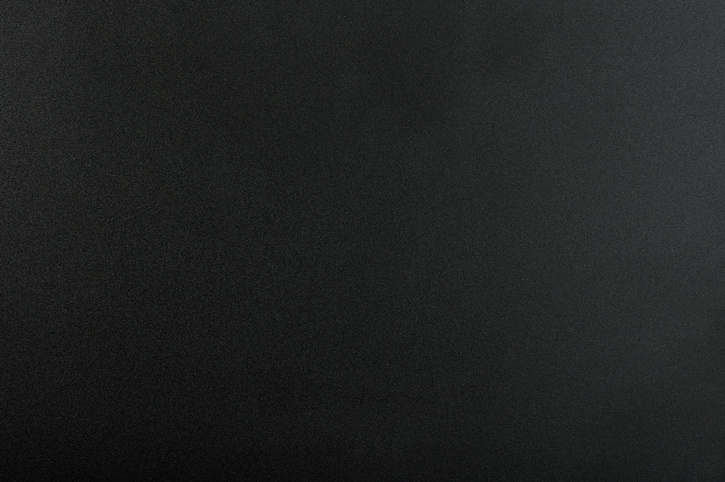
9. Chybové hlásenie (zlá detekcia tonerovej kazety)
O čo ide: Na monitore počítača vám po zadaní príkazu na tlač vyskočí okno s hláškou typu „Vymeňte toner“ alebo „Nie je nainštalovaný toner“.
Kde je chyba: Ide o chybný čip alebo zle nainštalovanú tonerovú kazetu.
Ako to napraviť: Ak sa po kliknutí na OK nič nestane alebo ak hlášku vôbec nemôžete potvrdiť a tlačiť tak nemožno, pravdepodobne bude nutné vymeniť tonerovú kazetu. Niektoré tlačiarne ale umožňujú tzv. reset tonera cez menu tlačiarne, ktoré vyresetujú mylné informácie. Či už sa rozhodnete pre reštart pomocou softvéru alebo reštart ručný, kedy toner skrátka vyberiete z tlačiarne a opäť ho do nej vrátite, malo by to s trochou šťastia vyriešiť problém. Pokiaľ tomu tak nie je, na vine je pravdepodobne chybný čip v tonerovej kazete a vám tak nezostane nič iné ako ju vymeniť či reklamovať.
AXAGON HMC-6GL, USB 3.2 Gen 1 húb, porty 3x USB-A, HDMI, RJ-45 GLAN, PD 60W, kábel USB-C 20cm
Tip: Ak vás zaujíma viac o tom, čo môže u vašej laserovej tlačiarne spôsobiť to, že prestala zo dňa na deň tlačiť, preštudujte si nás článok Prečo dochádza k zablokovaniu kompatibilných tonerov, v ktorom sme túto problematiku detailne rozobrali.

10. Vysypaná kazeta
O čo ide: Po rozbalení novej tonerovej kazety sa na vás vysype trocha tonerového prášku.
Kde je chyba: Táto chyba tonera sa s najväčšou pravdepodobnosťou stala na ceste k vám. Niektoré kazety sú náchylnejšie na otrasy, tie môžu uvoľniť spoje. Chyba ale tiež mohla vzniknúť už vo výrobe, napríklad nedotiahnutím niektorej zo skrutiek.
Ako to napraviť: Sypajúcu sa tonerovú kazetu nevkladajte do tlačiarne, ale reklamujte ju. Inak si ešte môžete vyrobiť problémy s tlačiarňou a ohroziť kvalitu tlače, pretože by ju sypajúci sa toner vo vnútri znečistil a tým vám zarobil na problémy s tlačou.

11. Vyblednutá tlač na nevzhľadnom papieri
Čo to je: Papier sa krúti, nevyzerá reprezentatívne a vytlačený dokument je vyblednutý.
Kde je chyba: Papier absorbuje vlhkosť z okolitého vzduchu.
Ako to napraviť: Ak je v mieste, kde tlačíte a skladujete dokumenty príliš vlhko, môže sa papier krútiť a vytvárať nerovnosti. Farba sa na vlhkom papieri nerozprestrie rovnomerne a vytlačená stránka rozhodne nebude známkou kvalitnej tlače. Riešením je presunúť aspoň skladovaný papier do suchších miestností.
Tip: Ak ste svoj problém v zozname nenašli a zasekli ste sa na komunikácii s tlačiarňou, nevešajte hlavu. Spísali sme pre vás návod, ako pripojiť tlačiareň k PC. Alebo si prečítajte aj o tom, aké sú najčastejšie problémy s tlačiarňou Canon.
Problémy s kvalitou tlače na atramentovej tlačiarni
Aj atramentové tlačiarne môžu mať viac chýb ako iba zaseknutý papier v tlačiarni. Ako sme popísali v článku Laserové vs. atramentové tlačiarne, na atramentových tlačiarňach prebieha tlač za pomoci desiatok mikroskopických trysiek umiestnených v tlačových hlavách tlačiarne. Tie obrovskou rýchlosťou vstrekujú atrament z cartridge na papier. Komunikáciu medzi tlačiarňou a počítačom opäť zaisťuje čip v atramentovej kazete. V priebehu tohto procesu môžete naraziť na rôzne problémy s tlačiarňou. Čo najčastejšie môže za zlú tlač na atramentovej tlačiarni?
1. Zlá kvalita tlače
Čo to je: Na vytlačenom dokumente sú vynechané miesta alebo sa farby odlišujú od tých na monitore.
Kde je chyba: V prípade zlej tlače na atramentovej tlačiarni môže ísť o celý rad príčin. Najčastejšie ide o zanesenú tlačovú hlavu, prázdnu cartridge alebo chybný zásobník.
Ako to napraviť: Spustite čistenie tlačových hláv. To môžete urobiť priamo v ovládacom paneli tlačiarne. Aby ste zamedzili upchávaniu tlačových hláv a eliminovali tak zlú tlač, snažte sa tlačiť aspoň raz mesačne. Ak čistenie tlačových hláv nepomohlo, spustite kalibráciu tlačiarne a to buď cez sprievodný softvér tlačiarne, alebo priamo cez ovládacie prvky tlačiarne ako takej. Ďalšou možnosťou je potom vyššie spomínaná nízka úroveň atramentu v cartridge, ktorú je možné opäť skontrolovať cez doplnkový softvér k tlačiarni.
2. Chybové hlásenie
Čo je to: Na monitore počítača vám po zadaní príkazu na tlač vyskočí okno oznamujúce chybu.
Kde je chyba: Podobne ako pri laserovej tlačiarni, aj v tomto prípade pôjde s najväčšou pravdepodobnosťou o zlý čip v cartridge či chybu s ním spojenú.
Ako to napraviť: Hlášku potvrďte kliknutím na OK. Pokiaľ to nepomôže, skúste vyčistiť kontakty na samotnom cartridgi (napríklad handričkou z mikrovlákna). Môžu byť ľahko zoxidované, a brániť tak komunikácii s tlačiarňou. Veľakrát ale pomôže len vybratie a opätovné vloženie cartridge do tlačiarne. Naopak pokiaľ “nerozchodí” čistenie či vybratie, zrejme nezostáva nič iné ako siahnuť po novom cartridgi, pretože je čip zrejme “mŕtvy”.
Tip: Zaujíma vás, ako presne atramentová tlačiareň funguje? Ak áno, zoznámte sa s jej funkčnosťou v článku Ako funguje atramentová tlačiareň, v ktorom sme sa zamerali na všetko podstatné.

3. Vytečený atrament
Čo to je: Po rozbalení novej cartridge zistíte, že je zašpinená od atramentu.
Kde je chyba: Podobne ako pri vysypanom toneri aj tu evidentne došlo k povoleniu spojov samotnej atramentovej kazety.
Ako to napraviť: Znečistenú kazetu vôbec nevkladajte do tlačiarne, znečistili by ste ju. Cartridge rovno pošlite na reklamáciu.
Tip: Nehoda s náplňou do tlačiarne? Zistite, ako dostať toner alebo atrament z oblečenia.
4. Na vytlačenej stránke sa objavujú “duchovia” z predchádzajúcej tlače
Čo to je: Duchovia, teda obrázky či kusy textu z predchádzajúcej tlačovej relácie, sa objavujú na novom dokumente.
Kde je chyba: Zatiaľ čo u laserovej tlačiarne je pravdepodobne na vine optický valec, u atramentových tlačiarní čierny peter padne na tlačovú hlavu alebo upchaté trysky (tie by vám ale vaša tlačiareň mala nahlásiť chybovou hláškou).
Ako to napraviť: V prvom rade skontrolujte, že je cartridge s atramentom správne vložená v tlačiarni, a že nikde nevytiekol atrament a nedostal sa do tlačiarne, kde robí neplechu. Potom môžete skontrolovať trysky a pomocou programu na údržbu tlačiarne skontrolovať a vyčistiť trysky. V neposlednom rade si overte, či máte aktualizovaný softvér vrátane ovládačov tlačiarne. Pokiaľ ani po všetkých týchto krokoch stále vidíte duchmi pri tlači, zverte svoju tlačiareň dorúk odborníkov v servise.
5. Tlačiareň robí pruhy
Čo to je: Na papieri vidíte pruhy, alebo tlačiareň vynecháva jednu farbu.
Kde je chyba: Na vine môže byť zaschnutá atramentová kazeta (cartridge).
Ako to napraviť: Zaschnutú kazetu môžete buď skúsiť vyčistiť, alebo vyhodiť a vymeniť za novú náplň. Príčin zaschnutej farby v atramentovej tlačiarni ale môže byť viacero a dokáže vyrobiť poriadnu neplechu. Pre podrobnejšie informácie si prečítajte náš článok Zaschnutá farba v atramentovej tlačiarni: Radíme, ako problém vyriešiť a ako mu predísť.
6. Tlačiareň netlačí
Čo to je: Po odoslaní do tlačiarne tlačiareň netlačí, alebo sa v možnostiach tlače vôbec nezobrazuje.
Kde je chyba: Tlačiareň môže byť offline, zle pripojená alebo jej chýba ovládač.
Ako to napraviť: Najprv skontrolujte, že je vaša atramentová tlačiareň skutočne pripojená k sieti a prepojená káblom s vaším zariadením, pokiaľ sa k nej pripájate cez USB kábel. Pri bezdrôtovom pripojení cez Wi-Fi dbajte na to, aby ste boli pripojení cez rovnakú sieť Wi-Fi. Ak je tlačiareň stále nedostupná, skúste reštartovať tlačiareň aj počítač a reinštalovať ovládače k tlačiarni. Ak ani to nepomohlo, tlačiareň obnovte podľa manuálu a skúste ju nastaviť ako novú. Tým by mali všetky potenciálne problémy zmiznúť, čo inými slovami znamená, že pokiaľ sa tak nestane, je na čase riešiť problém s odborníkmi v servise.
Tip: Vlastníte tlačiareň Canon a riešite pri nej problémy s tlačou? Nevadí. Okrem tohto univerzálneho článku sme pre vás totiž pripravili aj článok zameraný priamo na tému 4 najčastejšie problémy s tlačiarňami Canon a ako na ne.

7. Zaseknutý papier v tlačiarni
Čo to je: Tlačiareň netlačí požadovaný dokument.
Kde je chyba: V tlačiarni sa zasekol papier.
Ako to napraviť: Papier sa môže zaseknúť vo vnútri tlačiarne počas tlače, alebo hneď po jeho pohltení tlačiarňou. Uistite sa, že používate vhodný kancelársky papier odporúčaný pre vašu tlačiareň, vkladáte ho do zásobníka správne a nedávate doň príliš veľké množstvo. Papier by mal byť čistý a rovný, hlavne nie pokrčený, inak sa ľahšie zasekne. Pri zaseknutí papier z tlačiarne nevyťahujte silou, ale postupne a opatrne ho vytiahnite von, aby nedošlo k jeho roztrhnutiu a ešte horšiemu vyberaniu z atramentovej tlačiarne. Pokiaľ sa vám v tlačiarni zasekne jeden papier, mnohokrát stačí len prerušiť tlač a nechať tým “vyjsť” roztlačený dokument. V prípade, že sa papier zasekol kvôli tomu, že je v tlačiarni vložené jeho nadmerné množstvo, odporúčame neťahať von celý kus papierov naraz, ale odoberať ho po malom množstve, a to ideálne zo stredu balíka alebo z jeho spodnej časti. Tým by ste mali odblokovať hornú časť tlačiarne, ktorá je na poškodenie najnáchylnejšia.
Kancelársky papier A4 80g UNIVERSAL, 500 LISTOV
Fotopapier TonerPartner pre laserové a atramentové tlačiarne, Lesklý, 140 g, A4, 20LS
Tip: Papierov, na ktoré sa dá tlačiť, je bez preháňania extrémne množstvo. Pokiaľ si v nich chcete rozšíriť svoje obzory, alebo skrátka len hľadáte inšpiráciu, na čo iné tlačiť ako na bežný kancelársky papier, nenechajte si ujsť článok Nie je papier ako papier: Zaostrené na využitie.

8. Pomalá tlač
Čo to je: Tlačiareň tlačí pomaly, tlač dokumentu trvá výrazne dlhšie ako obvykle.
Kde je chyba: Zle nastavený typ papiera.
Ako to napraviť: Je možné, že ste omylom nastavili tlač na iný druh papiera a tlačiareň sa naň snaží tlačiť inou kvalitou. Ďalšou možnosťou je potom nastavenie zbytočne vysokej kvality tlače, ktorá samozrejme proces tlače predĺži (v porovnaní s klasickou). Choďte do nastavenia tlačiarne a vo vlastnostiach tlače zmeňte typ papiera na obyčajný papier. Ak je tlačiareň pripojená k bezdrôtovej (Wi-Fi) sieti, môže byť za spomalenou tlačou slabý signál alebo niečo v okolí, čo ho ruší. V neposlednom rade skontrolujte, či nie je poškodený čip originálnej náplne. Ak nič z uvedeného nepomôže, je možné, že už sú parametre a softvérové nastavenia tlačiarne zastarané a nastal čas na obstaranie novej tlačiarne.
Ako problémom predchádzať? Zásobte sa dostatkom náplní do tlačiarne
Ako môžete sami v riadkoch vyššie vidieť, problémov, s ktorými sa môžete pri tlači stretnúť, je celý rad. Pravdou je však to, že mnohé z nich majú dvoch spoločných menovateľov – konkrétne nedostatok náplne pre tlač a potom aj užívateľské chyby. Obe tieto príčiny sa dajú našťastie vyriešiť pomerne jednoducho. Prvá, skrátka tak, že si nakúpite dostatok kvalitných tonerov a cartridgov do zásoby, aby ste mali vždy istotu, že vás náhle minutie farby neprekvapí. Čo sa potom týka druhého menovateľa, u neho sa dá s trochou zveličenia povedať, že pri používaní tlačiarne stačí myslieť. Skrátka a dobre, naplňovať tlačiareň papierom či inštalácia evidentne chybných tonerov či cartridgov je z logiky veci vždy zlý nápad a pokiaľ sa do niečoho takého pustíte, potom nemôžete počítať s ničím iným ako s problémami. Pri používaní svojej tlačiarne teda používajte v prvom rade sedliacky rozum, pretože ten vo výsledku dokáže eliminovať väčšinu všelijakých problémov.
Tip: Máte už dosť problémov s vašou laserovou či atramentovou tlačiarňou, ale nie ste si istí tým, či pre vás má zmysel obstaranie druhého typu tlačiarne? Nevadí. V článku Laserové vs. atramentové tlačiarne: Aké sú medzi nimi rozdiely? všetko podstatné rozoberáme, vďaka čomu tak bude vaše rozhodovanie jednoduchšie.

Súvisiace produkty
Podobné články
 2 minúty čítania
2 minúty čítania
Laserová tlačiareň od A do Z: ako funguje
Pokiaľ ste si už prešli „súbojom“ laserová vs. atramentová tlačiareň, a za víťaza vybrali laserovú tlačiareň, možno ste zvedaví, ako tento prístroj funguje. Viac vám prezradia nasledujúce riadky.
Celý článok » 2 minúty čítania
2 minúty čítania
Ako správne skladovať tonery
Možno vás to pred kúpou nového toneru tiež napadlo: Mám objednať len jedno balenie, alebo si môžem dovoliť obstarať tonery do zásoby? Ako dlho vôbec taký toner vydrží? A ako a kde náhradné náplne správne skladovať?
Spísali sme preto nasledujúce riadky. Vďaka nim napríklad zistíte, že pri správnom zachádzaní sa môžete tonermi zásobovať celkom bez obáv.







